Audacity怎么使用高级混音选项, 使用Audacity时,很多朋友不知道如何使用高级混合选项。下面小编就给大家带来一个关于Audacity使用高级混音选项的教程。有需要的不要错过。
Audacity如何使用高级混合选项?使用高级混音选项的Audacity教程
1.先点“胆大妄为”。

2.然后在Audacity窗口中,单击Edit。

3.在弹出的下拉栏中,点击“首选项”。
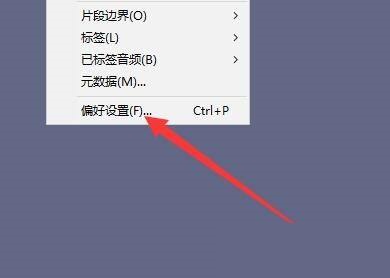
4.然后在“偏好设置”窗口中,点按“导入/导出”。

5.在“导入/导出”窗口中,点按“使用高级混合选项”。

6.最后,单击确定。

上面的文章是Audacity使用高级混合选项的教程,更多教程都在这个网站上。
Audacity怎么使用高级混音选项,以上就是本文为您收集整理的Audacity怎么使用高级混音选项最新内容,希望能帮到您!更多相关内容欢迎关注。
